win10关机时提示Task host windows怎么解决
电脑升级到windows10专业版系统遇到各种故障问题,比如关机时提示Task host windows,这种情况并不是经常出现,只是偶尔有。每次都要等待很久时间,只能强制关机。接下来小编分享win10关机时提示Task host windows解决方法。
具体方法如下:
1、右键开始徽标,然后选择【运行】,这里你也可以通过快捷键“win+R”快速打开win键就是键盘上的那个小窗户格子;
2、在打开的运行窗口输入‘gpedit.msc’后点击确定或回车,打开本地组策略编辑器;
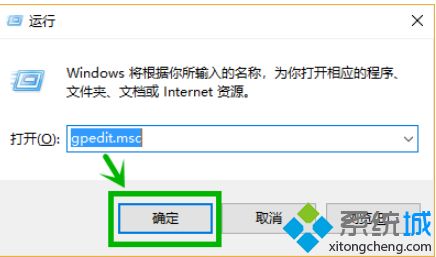
3、在打开的界面左侧依次展开计算机配置>>管理模板>>系统>>关机选项;
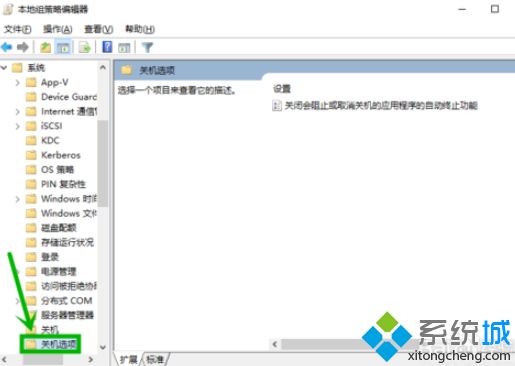
4、点击【关机选项】之后,在右侧双击【关闭会阻止......】项;
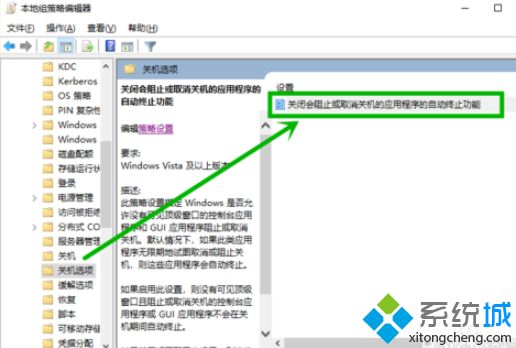
5、当然你也可以点击右侧的【策略设置】快速打开,但是要确保底部选项卡是【扩展】;
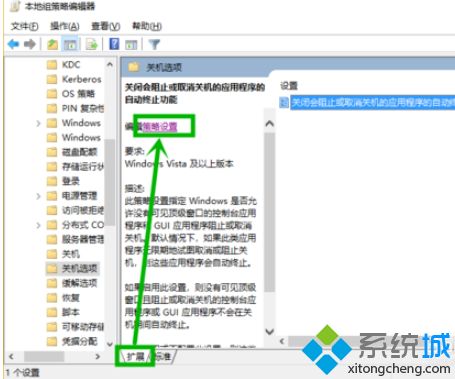
6、在弹出的窗口选择【已启用】选项,然后点击【确定】就行了。
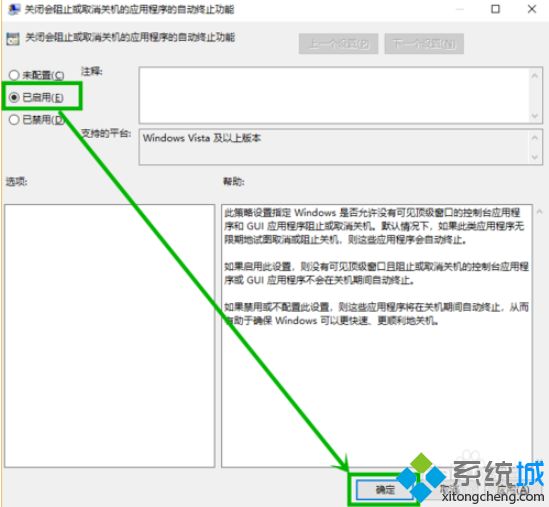
上述和大家分享win10关机时提示Task host windows的解决方法,更多教程内容欢迎关注系统城官网!
我告诉你msdn版权声明:以上内容作者已申请原创保护,未经允许不得转载,侵权必究!授权事宜、对本内容有异议或投诉,敬请联系网站管理员,我们将尽快回复您,谢谢合作!










